7. Tìm hiểu về Rich Snippet. Cài đặt Rich Snippet & Authorship
7.1. Rich Snippets là gì?
Rich Snippet là thông tin hiển thị trên kết quả trả về của bộ máy tìm kiếm (Google, Yahoo, Bing, …) được thể hiện dưới dạng Sao, hình ảnh, xếp hạng đánh giá… nhằm làm tăng độ nổi bật của trang web.
7.2. Lợi ích của Rich Snippets
– Có thêm nhiều thông tin trong kết quả tìm kiếm, bên cạnh: Tiêu đề, Url, Mô tả.
– Tăng độ nổi bật của website –> tăng tỷ lệ click vào website đó.
– Tăng độ tin tưởng của khách hàng vào website.
=> Làm nổi bật kết quả tìm kiếm trên Google => Tăng tỷ lệ CTR
7.3. Các loại Rich Snippets
Author – Hiển thị đường link dẫn tới tác giả kèm theo ảnh cá nhân và tên của tác giả bài viết. Thông tin này giúp người dùng xác định được ai là người viết bài này, và nếu bạn sử dụng Google Plus thì có thể cho phép hiển thị ảnh avatar và link trỏ tới trang cá nhân trên Google Plus.
Breadcrumbs – Hiển thị link điều hướng trong chuyên mục bài viết. Công dụng của nó là giúp
người tìm kiếm hiểu rõ bài viết đó nằm trong chuyên mục nào và cấu trúc liên kết dẫn tới nó.
Event – Hiển thị các thông tin quan trọng của những sự kiện mà bạn đang tổ chức và đăng nó lên website. Các thông tin này bao gồm tên event, thời gian diễn ra, thời gian kết thúc, địa điểm tổ chức event.
Organizations – Hiển thị thông tin của cơ quan, tổ chức sở hữu website. Các thông tin này bao gồm tên tổ chức, địa chỉ văn phòng, số điện thoại và đường dẫn tới website.
People – Hiển thị nơi làm việc và vị trí làm việc của một cá nhân nào đó.
Products – Nếu bạn là một người bán hàng trên mạng thì cũng có thể thêm các thông tin cần thiết về sản phẩm của mình trên máy tìm kiếm như giá tiền, đánh giá.
Recipes – Đây là thông tin thú vị dành cho các blog chuyên về ẩm thức và dạy nấu ăn đây. Tính năng này sẽ hiển thị những thông tin quan trọng của một bài viết chuyên về ẩm thực như thời gian hoàn thành, lượng calories có trong món ăn và thông tin đánh giá bài viết.
Review – Hiển thị giá thành sản phẩm và xếp hạng đánh giá cho sản phẩm đó. Thích hợp với các blog marketing hay affiliate.
Software Application – Khi bạn đăng một ứng dụng hay phần mềm nào đó lên website và muốn hiển thị thông tin liên quan đến ứng dụng ngoài kết quả tìm kiếm thì chúng ta sẽ sử dụng cái này. Nó sẽ hiển thị một hình ảnh tượng trưng cho ứng dụng, kèm theo đó là giá tiền của ứng dụng đó.
Facebook Share – Mặc định khi tiến hành chia sẻ một liên kết nào đó lên Facebook, liên kết đó sẽ tự động hiển thị tiêu đề, hình ảnh và trích đoạn giới thiệu. Thông thường thì chúng ta không thể kiểm soát những thông tin này để hiển thị theo ý muốn. Nhưng giờ đây bạn có thể làm được điều đó với Rich Snippets bao gồm tùy chỉnh tiêu đề, trích đoạn giới thiệu và hình ảnh đại diện với Rich Snippets. Cái này được gọi theo 1 cái tên khác dành riêng cho nó là Facebook Open Graph.
7.4. Hướng dẫn hiển thị avatar trên máy tìm kiếm
7.4.1. Mục đích của việc thiết lập Google Authorship cho Website
– Tăng tính tin cậy và minh bạch của nội dung đăng trên website khi xuất hiện trên kết quả tìm kiếm.
– Thu hút người click vào đường dẫn trên kết quả bài tìm kiếm để đọc bài viết nhiều hơn (đặc biệt là đối với những tác giả có uy tín và tên tuổi).
– Là một tiêu chí xếp trustrank của website.
– Hỗ trợ cho SEO.
– Thuận lợi hơn trong việc kết nối và chia sẻ.
– Bản thân tác giả sẽ có nhiều cơ hội được đưa vào vòng kết nối trên Google+.
7.4.2. Điều kiện cần
– Tài khoản Google+ dành cá nhân: profile thông tin đầy đủ, ảnh avatar rõ mặt.
– Địa chỉ website muốn thiết lập quyền tác giả.
– Email dùng để đăng ký (Tốt nhất nên dùng email đuổi tên miền website)
7.4.3. Các bước thực hiện
Bước 1: Chỉnh sửa hồ sơ Google+
Lựa chọn 1: Nếu bạn có địa chỉ email cùng domain với website
– Truy cập https://plus.google.com/authorship, điền email của bạn và gửi cho Google. Bạn sẽ chỉ cần làm điều này 1 lần. Email của bạn sẽ xuất hiện trong mục Work trong tài khoản Google+ của bạn. Đồng thời domain blog sẽ xuất hiện trong mục Contributor (Cộng tác viên cho)
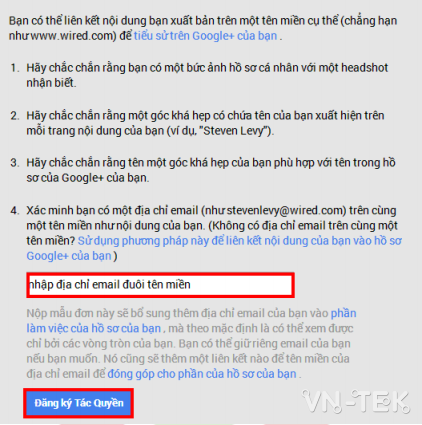
Lựa chọn 2: Nếu bạn không có địa chỉ email cùng domain với website.
Vào mục Hồ sơ => Giới thiệu => Liên kết và click chỉnh sửa. Click vào “Thêm liên kết tùy chỉnh” trong mục “Cộng tác viên cho”. Click vào để thêm tiêu đề, đường dẫn website của bạn và bấm chọn lưu.
Bước 2: Cài đặt Google Authorship cho website.
Thêm thẻ sau vào giữa cặp thẻ <head>...</head> trong website:

Thay chữ “Link google plus profile” thành link dẫn tới trang cá nhân Google Plus cá nhân
Bước 3: Kiểm Tra.
Truy cập http://www.google.com/webmasters/tools/richsnippets để kiểm tra nó có hiện avatar trên website hay không.


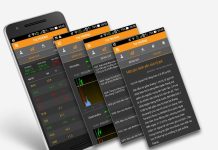













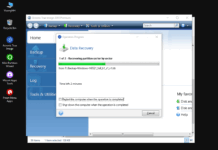

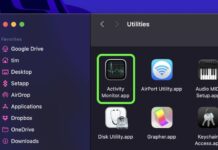
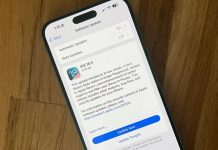








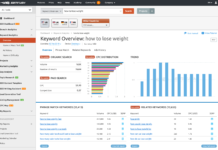
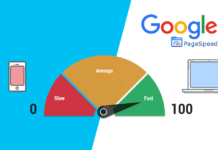
![[Google Drive] Win 7 64bit ghost full Soft và Driver 2017](https://vn-tek.com/wp-content/uploads/2017/11/ghost-win-7-da-cau-hinh-218x150.jpg)







![[Google Drive] Win 7 64bit ghost full Soft và Driver 2017](https://vn-tek.com/wp-content/uploads/2017/11/ghost-win-7-da-cau-hinh-100x70.jpg)




